

|
Windows操作系统作为优秀的操作系统,由开发操作系统的微软公司控制接口和设计,公开标准,因此,有大量商业公司在该操作系统上开发商业软件。 Vmware服务器虚拟化很多朋友有兴趣,今天我们就来详细讲讲如何搭建和部署。 vcsa系统要求:最低2核CPU,8G内以上内存 注意:vSphere 6.5安装不是安装在windows上面,是通过windows桌面连接esxi安装,将vcsa安装在esxi的虚拟机上(esxi服务器会增加一个虚拟机作为vcsa服务器) 此处系统是windows server2012 R2 64bit (需要windows server2008 以上系统) vSphere vcsa 6.5 (VMware-VCSA-all-6.5.0-8815520.iso) 第一部分 vSphere vsan 6.5 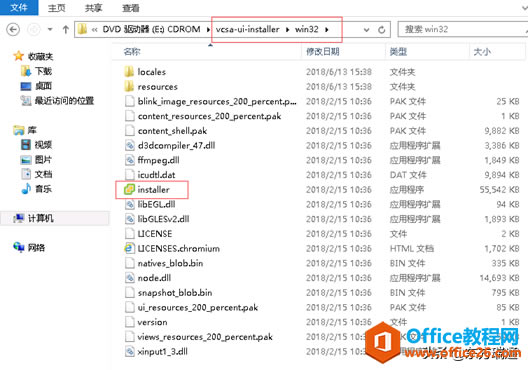 ? ?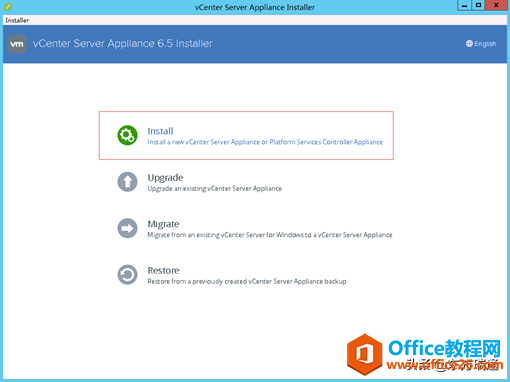 ? ?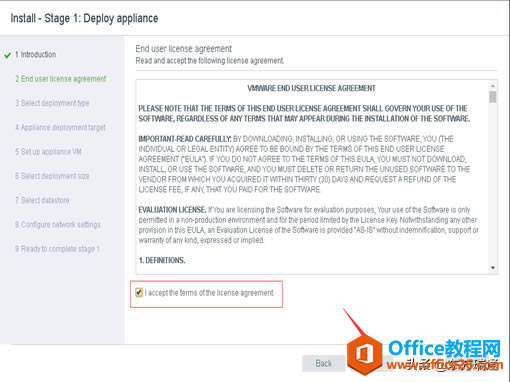 ? ?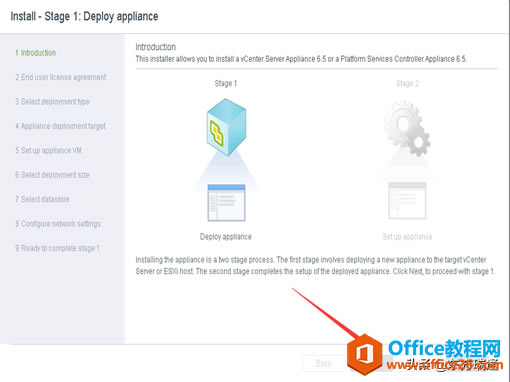 ? ?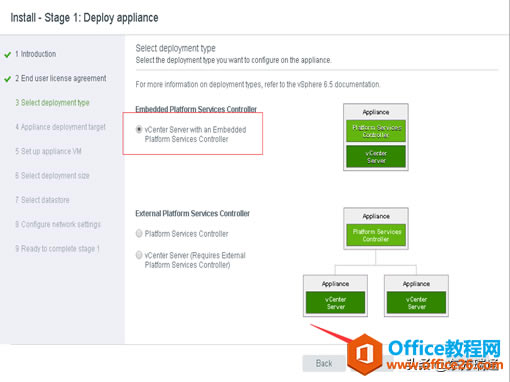 ? ?输入VCSA部署到的ESXi主机的IP(或者域名)、账户和密码,此时部署在了ESXi服务器上(连接已经存在的Esxi服务器) 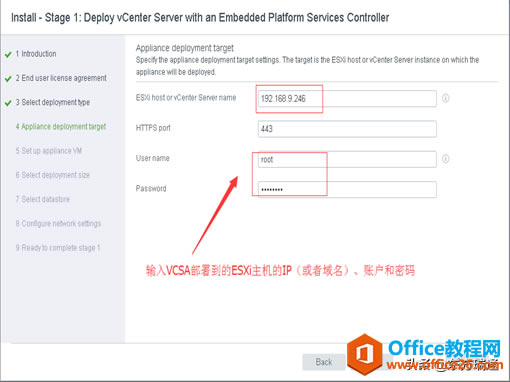 ? ?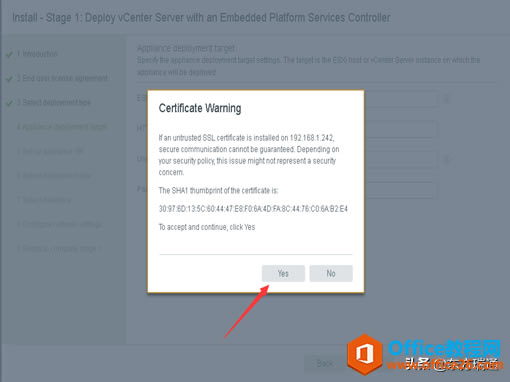 ? ?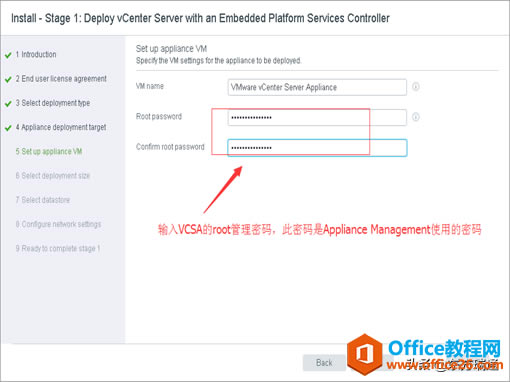 ? ?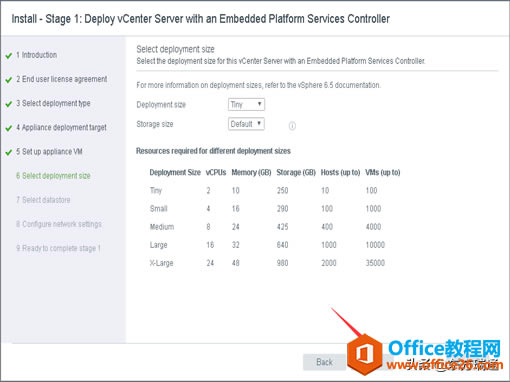 ? ?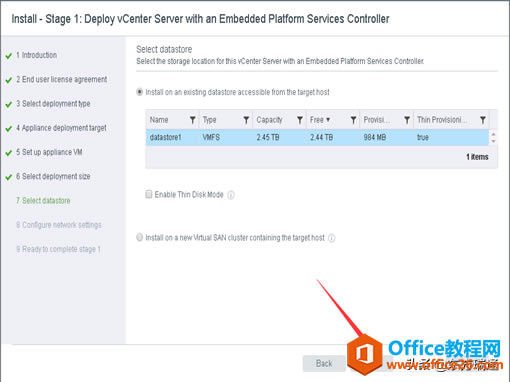 ? ?输入vcsa的系统名称,IP、子网掩码、网关、DNS等信息 这里的System name非常重要,如果没有DNS解析相关域名,请使用IP! 如果想用域名也可以在当前系统的hosts里面加一条ip和域名的对应解析,如果没有解析,就会黄色告警信息,如果强行安装,会导致vcenter后续的配置无法进行。 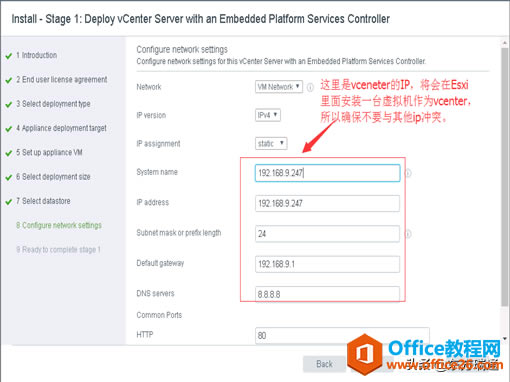 ? ?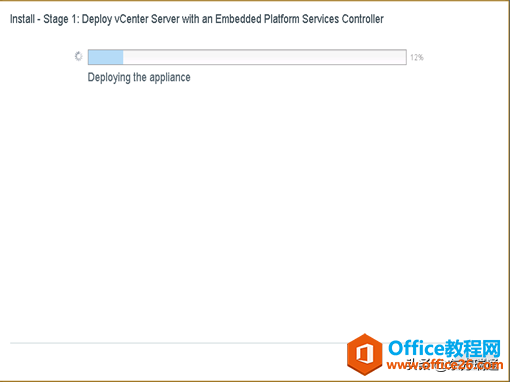 ? ?安装完成就可以通过上图的地址访问了! https://192.168.9.5480 (这个地址是vCenter Server Appliance management interface) 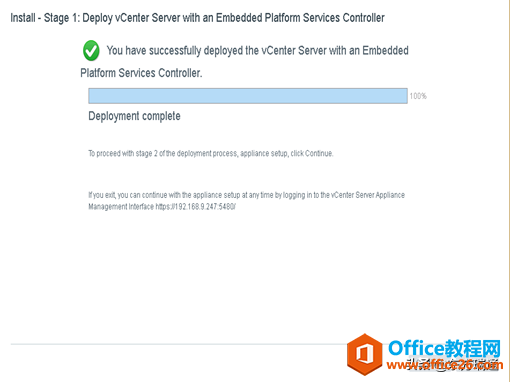 ? ?第二部分?安装配置  ? ?输入NTP 服务器的地址或者使用ESXi作为时间服务器 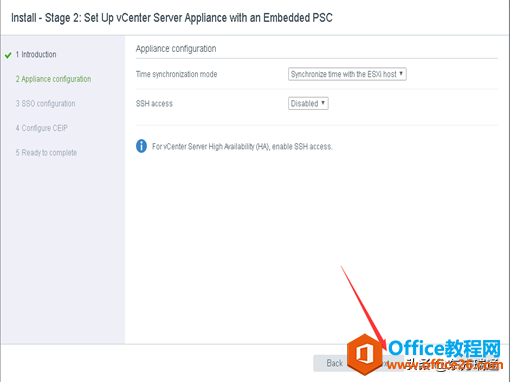 ? ?SSO的配置,输入域名,密码和站点,此时的密码就是vCenter Web Client登录使用的密码 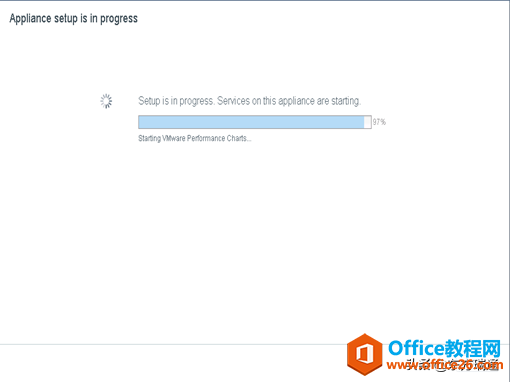 ? ?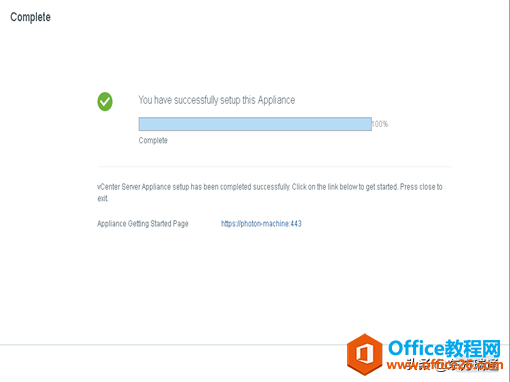 ? ?然后您会发现Esxi里面多了一个虚拟机,那就是vcsa的服务器! 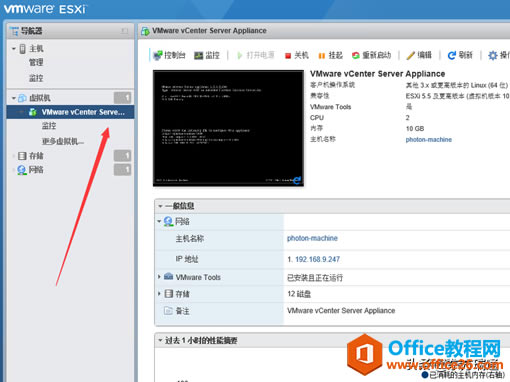 ? ?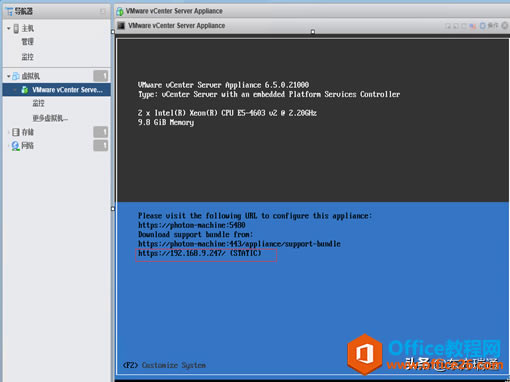 ? ?登录vcenter https://192.168.9.247/ 注意:请使用帐号vsphere.local\administrator帐号登录,否则登录上去也没有相应的权限 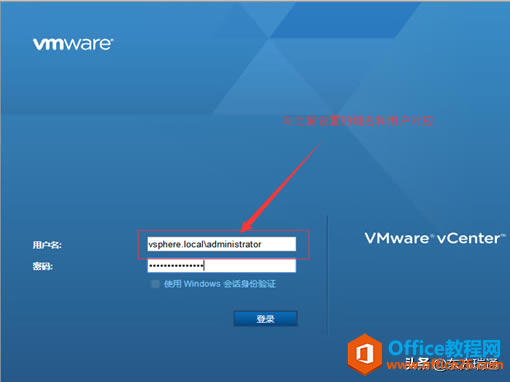 ? ?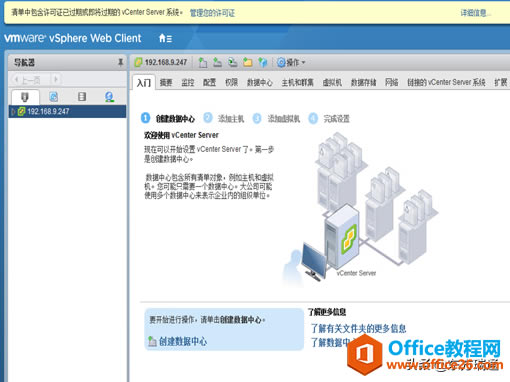 ? ?到这就连接上了,就可以愉快的建立数据中心和配置集群了! 第三部分?配置许可 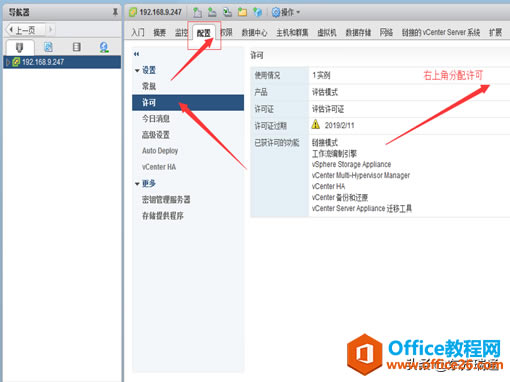 ? ?切记!添加好许可后一定要分配!一定要分配!一定要分配! 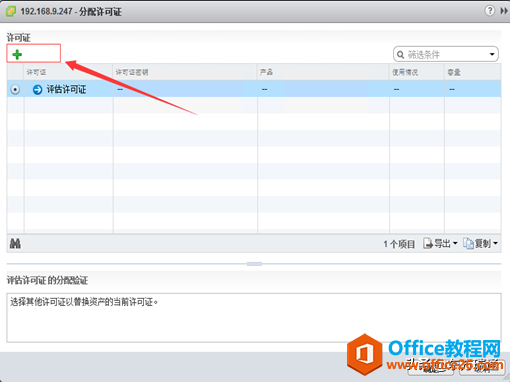 ? ?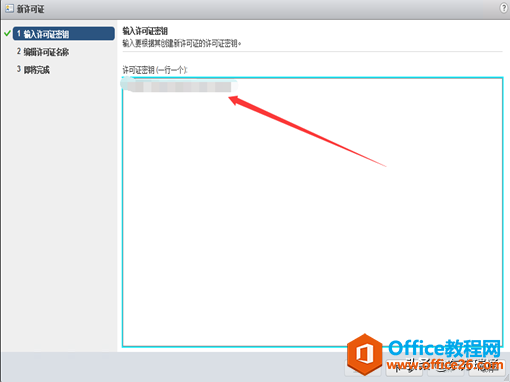 ? ?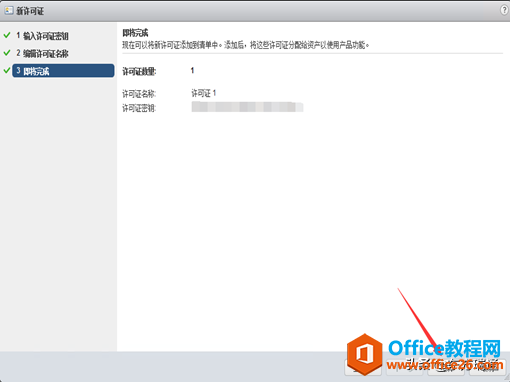 ? ?第四部分?建立数据中心和添加主机 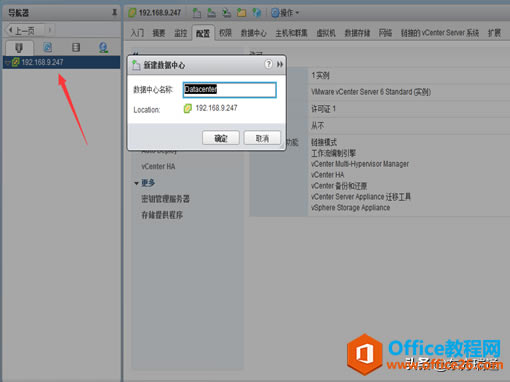 ? ?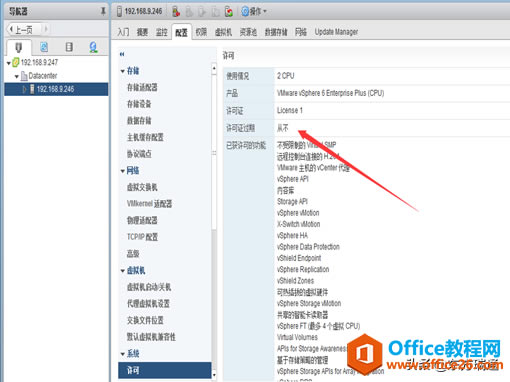 Windows操作系统对硬件支持良好。 |
温馨提示:喜欢本站的话,请收藏一下本站!